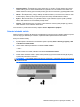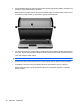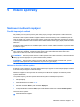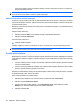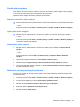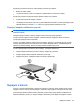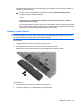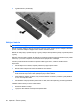HP EliteBook User Guide - Windows Vista
Použití plánů napájení
Plán napájení je soubor nastavení systému, který řídí, jak počítač využívá napájení. Plány napájení
mohou pomoci šetřit energii nebo maximalizovat výkon počítače.
Nastavení plánů napájení lze změnit, případně vytvořit vlastní.
Zobrazení aktuálního plánu napájení
▲
Přesuňte ukazatel nad ikonu měřiče baterie v oznamovací oblasti na pravé straně hlavního panelu.
– nebo –
Postupně vyberte položku Start > Ovládací panely > Systém a údržba > Možnosti napájení.
Výběr jiného plánu napájení
▲
Klikněte na ikonu měřiče baterie v oznamovací oblasti a ze seznamu vyberte plán napájení.
– nebo –
Postupně vyberte položku Start > Ovládací panely > Systém a údržba > Možnosti napájení a
ze seznamu vyberte plán napájení.
Přizpůsobení plánů napájení
1. Klikněte na ikonu měřiče baterie v oznamovací oblasti a potom klikněte na Další možnosti
napájení.
– nebo –
Postupně klikněte na tlačítka Start > Ovládací panely > Systém a údržba > Možnosti
napájení.
2. Vyberte plán napájení a klikněte na tlačítko Změnit nastavení plánu.
3. Změňte nastavení Vypnout displej a Převést počítač do režimu spánku dle potřeby.
4. Chcete-li změnit další nastavení, klikněte na tlačítko Změnit pokročilé nastavení napájení a
proveďte požadované změny.
Nastavení ochrany heslem při probuzení
Chcete-li, aby počítač při ukončení režimu spánku nebo režimu hibernace požadoval zadání hesla,
proveďte tyto kroky:
1. Postupně vyberte položku Start > Ovládací panely > Systém a údržba > Možnosti napájení.
2. V levém panelu klikněte na možnost Po probuzení požadovat heslo.
3. Klikněte na položku Změnit nastavení, která jsou nyní nedostupná.
4. Zaškrtněte políčko Vyžadovat heslo (doporučeno).
5. Klikněte na tlačítko Uložit změny.
Nastavení možností napájení 63